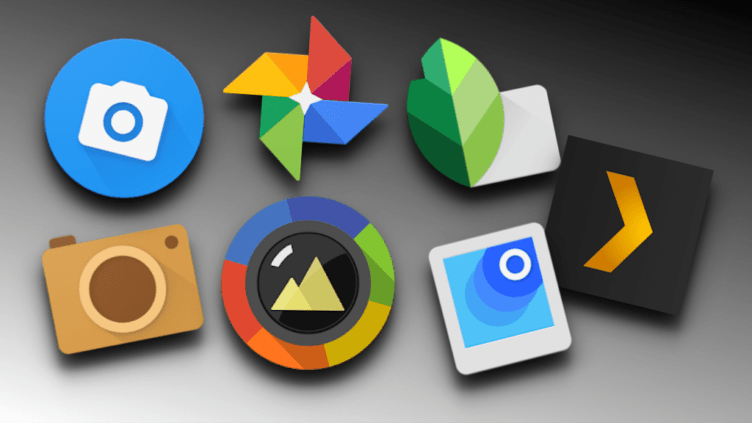– Mis à jour le 13 juin 2022 –
Voici une sélection des meilleures applications Android (selon moi) pour les photos et vidéos personnelles.
J’indique à coté du nom de chaque application l’utilisation principale que j’en fait et/ou que je conseille.
Je vous donne ensuite un rapide descriptif (je ne rentre pas dans les détails concernant l’installation, le paramétrage et l’utilisation des applications, ce n’est pas le but de cet article).
Enfin, je mentionne les alternatives à considérer s’il y en a (si l’application mise en avant ne vous convient pas).
Sommaire
- Open Camera (capture photos et vidéos)
- F-Stop (visionnage photos et vidéos personnelles)
- Snapseed (édition image)
- PhotoScan (numérisation photos)
- Plex (visionnage photos et vidéos personnelles via réseau local)
- Cloud PhotoFrame EX.Net (cadre photo numérique, écran de veille)
- Google Photos (partage photos et vidéos personnelles)
- Cardboard Camera (capture photos à 360° et réalité virtuelle)
- Conclusion
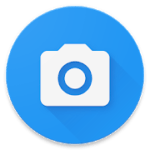 Open Camera (capture photos et vidéos)
Open Camera (capture photos et vidéos)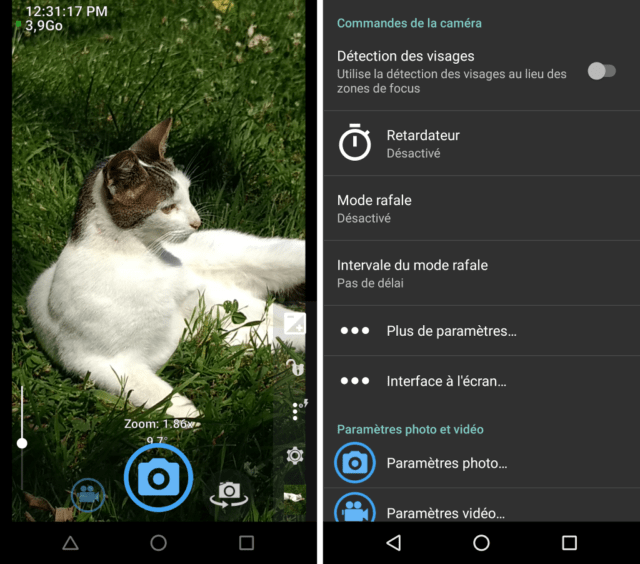
Tous les smartphones ont une application « Camera » ou « Appareil photo » installée.
Malheureusement, elle pourra être différente en fonction du modèle de votre smartphone.
Si elle vous convient, rien ne sert de changer.
Si vous souhaitez utiliser la même application quelque soit votre appareil et/ou s’il vous manque des fonctions, jetez un œil à « Open Camera ».
Voici quelques unes de ses fonctions :
- Capture photo et vidéo (« accélérée » possible)
- Pause pendant capture vidéo
- Commandes tactiles (focus, exposition et zoom)
- Grille de cadrage
- Retardateur (y compris vocal)
- Choix de la résolution
- HDR
- Réglage flash
- Déclenchement via boutons physiques de l’appareil (touches volume ou power)
- Choix de l’application galerie de visionnage par défaut
- Luminosité maximum automatique
- Choix du dossier de stockage (carte SD possible)
- Géolocalisation
- Choix du préfixe des noms de fichiers
- Etc.
Pour finir, elle est aussi entièrement gratuite et sans pubs !
Alternative :
- L’application caméra « stock » (préinstallée sur votre téléphone)
 F-Stop (visionnage photos et vidéos personnelles)
F-Stop (visionnage photos et vidéos personnelles)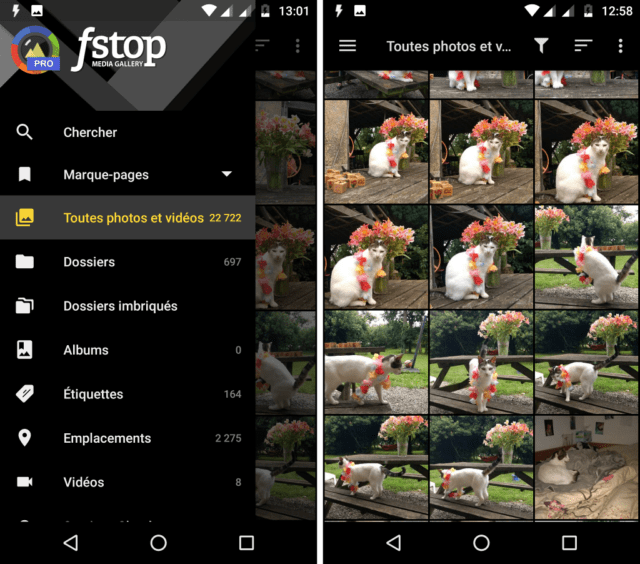
F-Stop permets d’explorer les photos par « étiquettes » (créées avec les applications Windows Digikam, Lighroom ou Picasa par exemple); rien que pour ça elle vaut le coup.
Les autres fonctions attendues d’une application de ce genre sont également là et même plus :
- Nombreux modes d’exploration
- Différentes possibilités de tri (par lieux sur une carte, dates de prise de vue, notation, dossiers physiques, noms)
- Affichage des légendes
- Recherche
- Raccourci vers l’application caméra
- Lecteur vidéo intégré (à réserver aux vidéos personnelles car il n’a pas de fonctions avancées. Si besoin, vous pouvez paramétrer l’application pour qu’elle utiliser un autre lecteur vidéo; je vous recommande dans ce cas VLC)
- Luminosité maximum automatique pendant visionnage
- Création d’albums ou de marque-pages
- Mode diaporama
- Connexion réseau local (SMB Windows)
- Etc.
Elle ne propose par contre pas l’édition des images.
L’application possède une version gratuite qui peut suffire mais j’ai personnellement acheté la version « Pro » (compatible bibliothèque famille) pour supprimer les pubs et accéder à toutes les fonctions.
Avec une carte SD de taille adaptée, je synchronise toutes mes photos (oui toutes !) entre mon PC et mon smartphone (avec une autre application) qui devient alors ma visionneuse photos principale, hors ligne et toujours à portée de main !
Alternatives :
- Piktures : exploration par date sympa, connexion Chromecast, mais pas de connexion réseau local. Je la surveille de près.
- Simple Galerie : très simple (trop ?), open source et sans pubs.
- Google Photo : c’est une optique différente à la gestion des médias locale avec organisation personnalisée; l’idée est de laisser Google stocker et tout gérer automatiquement. Cela permets de profiter de fonctions d’exploration intéressantes comme les thèmes ou les lieux. Mais pour moi qui organise mes fichiers aux petits oignons, je préfère largement F-Stop.
 Snapseed (édition image)
Snapseed (édition image)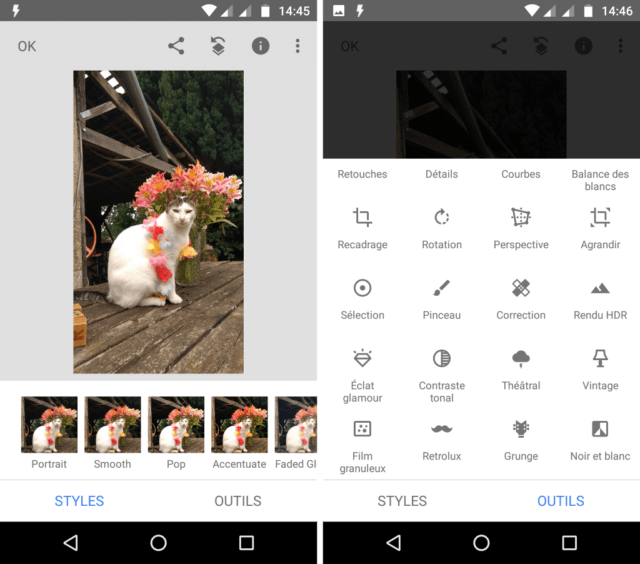
Retouches, recadrage, filtres (dont « noir et blanc ») : Snapseed propose plein d’outils d’édition d’image.
Perso je préfère éditer et retoucher mes photos sur ordinateur. Ceci dit elle me dépanne souvent pour des recadrages rapides.
Elle est entièrement gratuite.
Alternatives : les fonctions d’édition présentes dans les applications de visionnage.
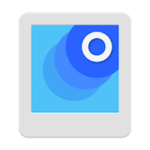 PhotoScan (numérisation photos)
PhotoScan (numérisation photos)
Même si ça ne vaut pas la qualité d’un scanner de bureau, PhotoScan est rapide et simple à utiliser.
Suivez les instructions et vous obtiendrez une numérisation sans reflets de vos photos papiers.
J’explique la marche à suivre au deuxième chapitre de l’article « Comment numériser une image trop grande pour votre scanner » :
Seconde solution : avec un smartphone et l’application Android “PhotoScan”
L’application est entièrement gratuite.
Alternative : le scanner de bureau 😉
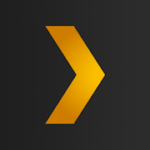
Plex (visionnage photos et vidéos personnelles via réseau local)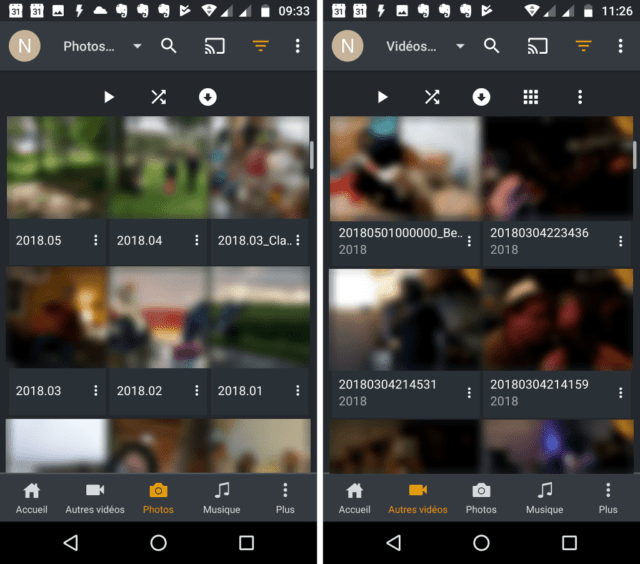
Plex peut lire des médias stockés sur votre smartphone mais c’est dans ses fonctions de lecture via réseau local qu’elle vaut le coup.
Il faut pour cela installer son grand frère « Plex Media Server » sur l’ordinateur qui contient vos médias (vidéos, photos, musique) et vous pourrez ensuite en profiter depuis votre appareil Android.
S’il s’agit de films, séries, programmes TV, ou musique, les médias seront présentés avec des informations détaillées (jaquettes, synopsis, etc.) mais ce n’est pas le sujet de l’article.
Ma fonction préférée : le mode aléatoire (les 2 flèches qui se croisent sur les captures). Il permets de lancer le visionnage au hasard de toutes les photos ou vidéos, une manière sympa de redécouvrir des souvenirs !
Une version gratuite existe mais elle est limitée. J’ai donc opté pour la version payante en achat unique à 5,20 € (malheureusement pas compatible bibliothèque familiale) pour profiter de la lecture complète des médias sans filigranes. Il y a aussi l’abonnement au « Plex pass« qui est requis pour d’autres fonctions comme la synchronisation (téléchargement de médias vers appareil) en abonnement mensuel à 4,99 € ou annuel à 39,99 € ou en achat unique à 149,99 €; perso j’utilise d’autres applications pour ces tâches.
Alternatives :
- Emby : très proche de Plex. Des problèmes de réglages de tris font que je l’aime un peu moins mais je la surveille de près.
- Kodi : mon mediacenter préféré sous Windows mais j’avoue que je lui préfère le père « Plex » sous Android. Kodi Windows propose aussi un mode serveur mais l’application doit être lancée et ne se minimise pas en barre de notification comme Plex Media Server.
- F-Stop : en explorant les médias via SMB; le « serveur » natif de Windows.
- VLC : permets de lire les vidéos via SMB.
- DS photo : de nombreux points communs avec Plex mais spécifique aux médias stockés sur un NAS de marque Synology. Pas de mode aléatoire mais une exploration plus simple des médias comme vous les avez rangés et la possibilité de télécharger les photos sur votre appareil gratuitement contrairement à Plex. Perso je l’utilise en parallèle de Plex.
- DS video : l’équivalent de DS photo mais pour les vidéos; également spécifique aux NAS Synology donc. Si DS photo permets aussi d’explorer les vidéos, DS vidéo supporte uniquement ce type de médias. Il ajoute alors des fonctions de listes de lecture, de connexion UPnP et de téléchargement gratuit des vidéos. Perso je l’utilise en parallèle de Plex.
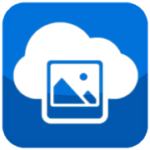
Cloud PhotoFrame EX.Net (cadre photo numérique, écran de veille)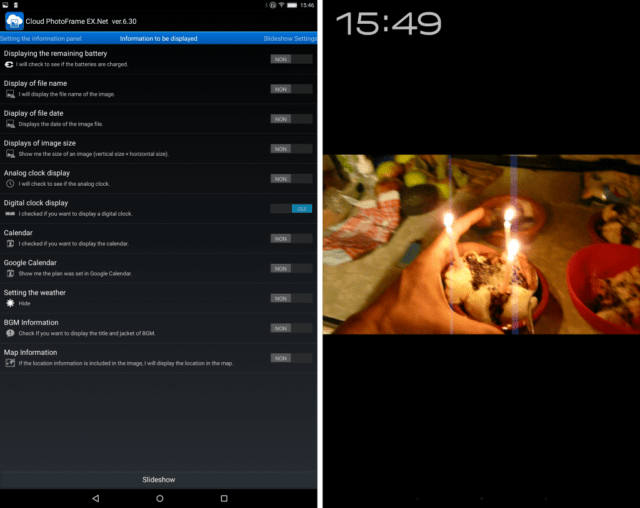
Cloud PhotoFrame EX.Net (le développeur a craqué pour le nom de son appli 😉 ) transforme un appareil Android en cadre photo numérique. Elle est donc plus appropriée pour une tablette.
L’application n’a pas été mise à jour depuis un moment mais elle est toujours fonctionnelle et pour moi la meilleure dans son domaine.
Voici quelques unes de ses fonctions :
- Choix de la source : carte mémoire ou SMB (réseau local Windows; c’est la source que j’utilise, mes photos sont stockées sur mon PC principal. Il est donc également possible de choisir un NAS comme source)
- Choix de la durée d’affichage de chaque photo (1h max; perso j’ai choisi 1 min par photo)
- Lecture aléatoire
- Interaction possible (passer à l’image suivante ou revenir à la précédente, zoomer, mettre en pause; le nom du fichier peut être affiché)
- Fond noir (perso j’aime bien que les photos ou vidéos soient affichées sur fond noir)
- Affichage d’informations supplémentaires (horloge, date, nom du fichier)
- Choix de la taille des informations supplémentaires
- Compatible « Daydream » (l’écran de veille interactif Android)
Ma tablette me sert pratiquement exclusivement à cette fonction et affiche aléatoirement toutes mes photos stockées sur mon PC principal, via ma connexion Wifi.
Alternatives :
- Fotoo : mais pas de zoom, infos photos en permanence ou à chaque changement de photo; j’aimerais que ça soit juste à la demande; lors de la pause par exemple.
- PhotoCloud Frame Slideshow : mais pas d’action pour passer à la photo suivante et taille widget fixe.
Télécharger Cloud PhotoFrame EX.Net (en 2022, l’application n’est plus sur le Play store. En attendant un éventuel retour, ce lien pointe vers le site apkpure depuis lequel vous pouvez télécharger le fichier « apk » qui peut être installé en autorisant les sources inconnues sur votre appareil)
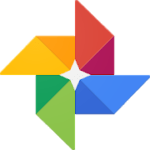 Google Photos (partage photos et vidéos personnelles)
Google Photos (partage photos et vidéos personnelles)
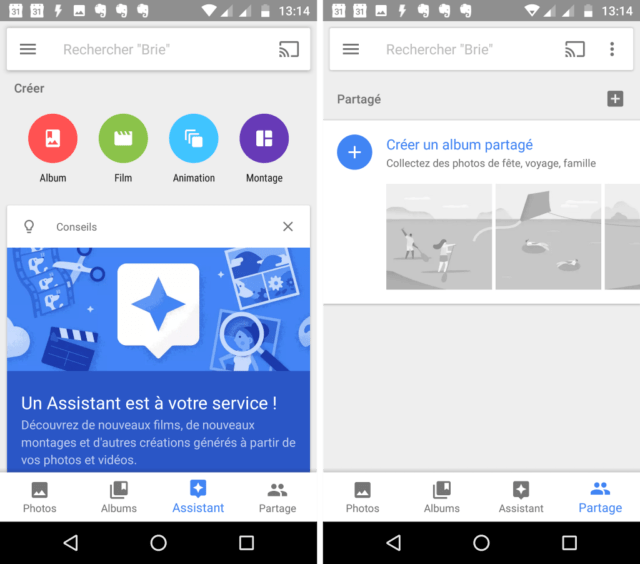
Google Photos peut sauvegarder sur un stockage en ligne illimité (chez Google) vos photos et vidéos personnelles. « Illimité » seulement en mode « haute qualité » qui réduit la taille de vos photos sans que ça se voit visuellement (perso je n’accepte pas ce compromis pour considérer la fonction comme « sauvegarde »). Pour les stocker en « taille d’origine » vous utiliserez l’espace de stockage limité de Google (15 Go en version gratuite).
Google Photos organise vos médias pour vous permettre d’en profiter en les explorant par lieux ou thèmes. Egalement, l’assistant de l’application vous propose de créer des films, animations ou montages. Une fois envoyées en ligne sur les serveurs Google, vous pourrez également partager vos photos et vidéos avec vos proches; cette fonction reste la façon gratuite la plus simple pour partager beaucoup de fichiers de ce type depuis Android.
L’application permets aussi de visionner vos médias lorsqu’ils sont encore stockés dans votre appareil mais les fonctions sont alors limitées.
Alternatives : pas beaucoup d’alternatives avec des fonctions gratuites aussi intéressantes sauf si vous avez un NAS, notamment de marque Synology. C’est la solution que j’ai choisi pour partager mes photos. Une fois vos photos stockées sur votre NAS, les applications Android telles que DS photo, DS video ou encore la plus récente Synology Moments (la plus ressemblante à « Google Photos » des 3) vous permettront également de partager vos photos et vidéos personnelles (pour les vidéos il vaut mieux avoir une connexion internet très rapide genre fibre optique car c’est votre débit « montant » qui est utilisé) avec beaucoup plus de confidentialité (un domaine qui n’est pas le point fort de Google).
Il y a aussi la bonne vieille méthode du mail, qui même si elle n’est pas trop adaptée au partage de photos, reste encore la plus simple. Je vous conseille alors de lire mon article dédié afin de réduire la taille de vos images avant envoi :
 Cardboard Camera (capture photos à 360° et réalité virtuelle)
Cardboard Camera (capture photos à 360° et réalité virtuelle)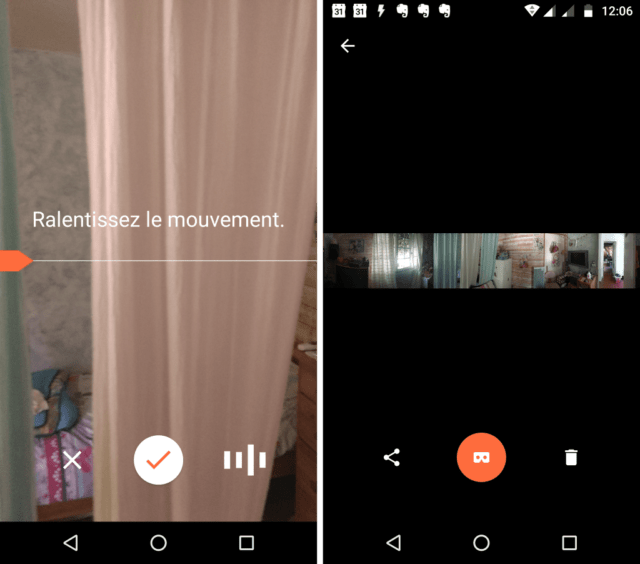
Prenez des photos à 360° en suivant les instructions (ou profitez des photos de démonstration).
Visionnez-les ensuite sur votre smartphone (la rotation se fait alors simplement en glissant votre doigt sur l’écran).
Encore mieux, regardez les en réalité virtuelle avec un casque comme le Google CardBoard (plus besoin de vos doigts, il suffit alors de tourner la tête !).
Le son peut également être enregistré pour améliorer l’immersion. Au delà de l’aspect ludique, ces photos peuvent se révéler utiles dans certaines situations spécifiques, comme lors de visites de logements par exemple.
L’application est gratuite.
Conclusion
J’espère que cette liste vous aura permis de découvrir de bonnes applications pour profiter de vos photos et vidéos personnelles.
J’essaierai de mettre à jour cette liste aussi souvent que nécessaire, n’hésitez donc pas à la consulter régulièrement.
Si vous avez apprécié cet article, vous pouvez faire un don et/ou passer par ce lien pour faire vos éventuels achats sur Amazon (en savoir plus – Conseils Matos). Pensez également à suivre Le Geek du Cerisier pour être averti des nouvelles publications.
- Mis à jour le 13 juin 2022 - (publié initialement le 6 juillet 2018)